苹果电脑怎么将png文件格式图片转为jpg格式介绍
作者:网友整理
JPG改图宝8.5.6.2.1 45.81M / 简体中文
点击下载
PDF转换图片v1.3.1 45.35M / 简体中文
点击下载
全能格式转换工厂v1.2.7 58.37M / 简体中文
点击下载很多Mac用户都想知道到底怎么将PNG文件图像进行转换呢?或是转换为jpg文件到底怎么操作呢?其实方法还是比较简便的,想要进一步了解的Mac用户们可以跟随小编一起来这款苹果电脑怎么将png文件格式图片转为jpg格式介绍中瞧瞧哦,相信这款苹果电脑怎么将png文件格式图片转为jpg格式介绍会为你带来帮助的。
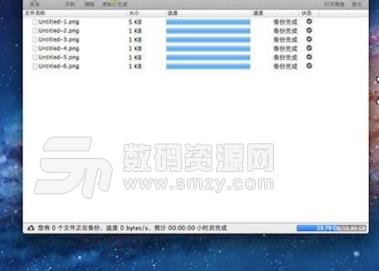
苹果电脑怎么将png文件格式图片转为jpg格式介绍
第一种方法:使用”美图看看“打开一张png图片。然后,点击”编辑“再点击下拉三角。选择”批量转换格式“,将格式转换为JPG格式即可。
第二种方法:打开电脑自带”画图工具“,然后点击”另存为“,存储为JPG格式即可。
第三种方法:使用Potoshop打开一张图片。然后,点击”文件“-”存储为“,将图片存储为JPG格式即可。
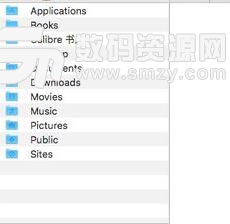
用Mac自带的截屏工具,通过终端命令修改输出格式,其命令如下:
【1】打开终端 输入
【2】修改location
【3】defaults write com.apple.screencapture location
【4】就是你希望保存截图的路径
【5】macosx截图后的默认照片文件格式是png的,
【6】默认截图格式改为jpg、gif或pdf,可以在终端输入以下命令:
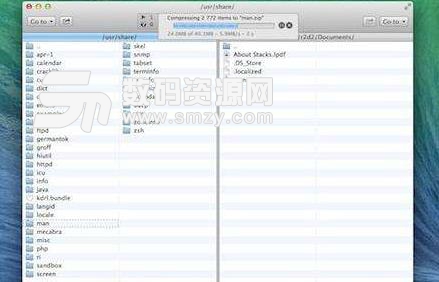
defaults write com.apple.screencapture type jpg 保存为jpg格式
defaults write com.apple.screencapture type gif 保存为Gif格式
defaults write com.apple.screencapture type png 保存为Png格式
defaults write com.apple.screencapture type pdf 保存为Pdf格式
还有这款Mac PNG文件管理软件也是很赞的哦。
加载全部内容